笔记本电脑虽然携带方便,但是,显示范围却太小,总不能满足人们日常工作的视野范围。
那么,我们如何将笔记本显示器显示的内容,连接到外部更大的显示器,让其显示呢?
一、数据线的连接
我们都知道,笔记本的后面,有两个端口,分别为电源的端口和信号端口,如下图:

上图中,连接好电源线,然后,再将VGA信号线连接到外部的显示器。
之后,再进行相应的设置,即可大功告成。
二、相关的属性设置
笔记本的双屏设置一般常用的有三种方式,分别是使用快捷键进行设置、使用windows显示属性设置、和使用显卡控制程序设置。
①使用快捷键设置
不同的笔记本电脑,按快捷键切换屏幕的方法也不尽相同;本人的使用 FN+F8 进行切换。如果您的不是,那么,请在键盘中找到FN之后,再找到一个键,其上面的图标大致是一个显示器形状,即为切换键。
②使用Winddows显示属性设置
在桌面空白地方点击右键,在弹出的快捷菜单中选择“属性”,如下图,
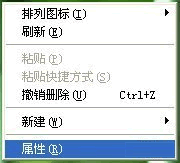
弹出如下图的对话框。

仔细看上图,是不是看到1、2、3这几个数字图片啊?如果没有三个,至少也有两个。默认情况下,笔记本就使用第一种模式。如果要外接显示器来显示,那么,不是选择2,就是选择3。
如果您的和我一样,那么,欲外接显示器,就选择第三个,如下图
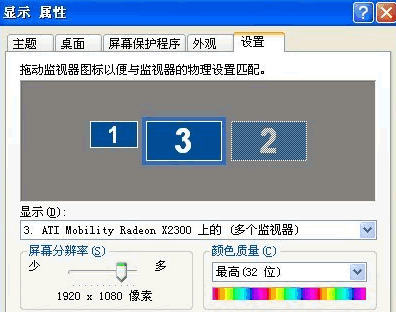
选择了3之后,在对话框的下面,还有一个选项,即“将windows桌面扩展到该显示器上”,在其前面打上一个√勾。
当然,主显示器和从显示器的相对位置是可以调节的。只要使用鼠标拖动,摆放当相对的位置就可以了。也就是说,即便你想让两个显示器上下摆放,都没有任何问题。
③使用显卡控制程序设置
下面以N卡的控制面板为例,向大家简单讲述一下设置双屏显示的过程。
在桌面上点击右键,在弹出的快捷菜单中选择“NVIDIA控制面板”,如下图
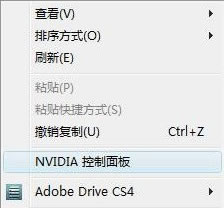
弹出对话框,在弹出的对话框的右侧的菜单树中,选择设置多个显示器。
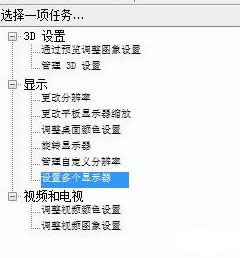
在右侧的详细内容里,首先有三个选项,第一个是默认的使用一个显示器的选项,第二个是使得两台液晶显示器显示内容完全一样的的复制模式,第三个就是两个显示器独立配置,一个是另一个的扩展。如下图。
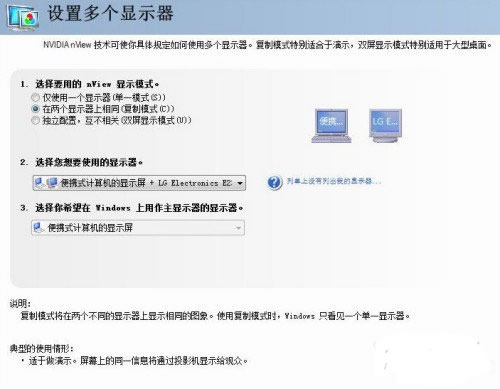
不仅如此,通过NV控制面板调节两个显示器的分辨率时候,选择左侧的更改分辨率,就可以进入下面的界面,对两个显示器的分辨率进行调节了。
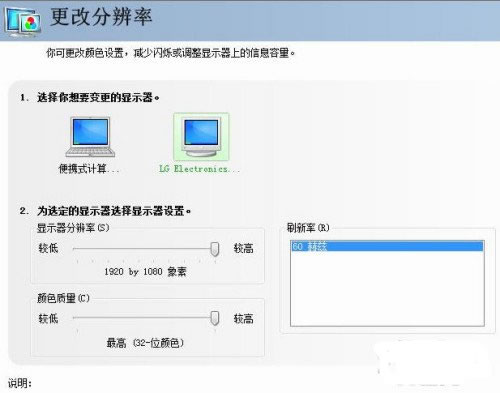
就这样,通过如上的三种方法,都可以顺利的完成外接显示器的操作。一般情况下,建议您使用第①种方法,因为这种方法速度快。